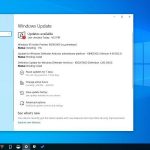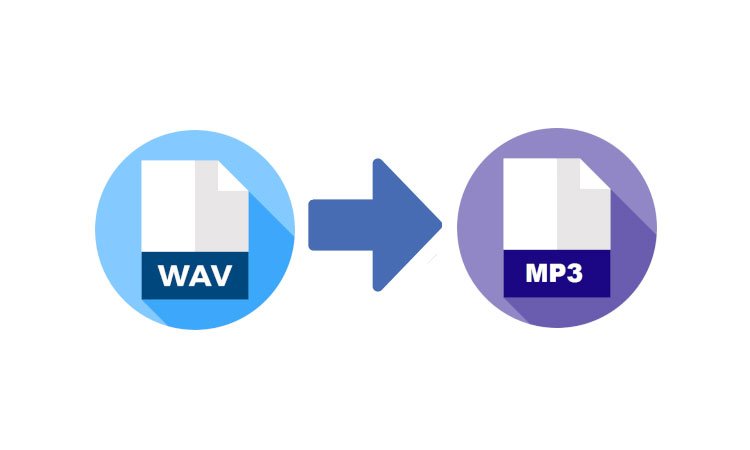
WAV Dosyasını MP3’e Çevirmek
WAV ses dosyaları, kaydın tam ve doğru kalitesini bilgisayarınızda gerçekten kayıpsız bir biçimde korumak için mükemmel bir yoldur. Ancak, depolama alanıyla ilgili endişeleriniz varsa, bunları MP3 gibi daha yönetilebilir bir biçime dönüştürmenin zamanı gelmiş olabilir.
WAV Dosyası Nedir?
Bir Waveform Audio File Format (WAV, “Wave” olarak telaffuz edilir), Microsoft ve IBM tarafından oluşturulan bir ses biçimidir. WAV dosyaları, dakikada 10 MB’a varan, oldukça fazla yer kaplayabilen sıkıştırılmamış kayıpsız seslerdir.
WAV dosya formatları, Kaynak Değişim Dosyası Formatını kullanarak “chunks” içindeki sesi içermek için kapsayıcıları kullanır. Bu, Windows’un ses ve video dosyalarını (AVI gibi) depolamak için kullandığı yaygın bir yöntemdir, ancak isteğe bağlı veriler için de kullanılabilir.
WAV Dosyasını MP3’e Çevirmek
Ses dosyalarınızın büyük çoğunluğu WAV biçiminde ise, bunlar çok fazla disk alanı tüketiyor olabilir. Depolarınızda sahip oldukları etkiyi tamamen ortadan kaldırmadan azaltmanın bir yolu, onları daha küçük, daha sıkıştırılmış bir biçime dönüştürmektir – MP3 gibi.
Dönüştürmek için VLC Kullanma
VLC, hemen hemen her dosya biçimini açan ücretsiz ve açık kaynaklı bir ortam yürütücüsüdür ve ses dosyalarınızı dönüştürmek için bir seçeneğe sahiptir.
VLC’yi açın ve “Medya” ya tıklayın ve “Dönüştür / Kaydet” üzerine tıklayın.

VLC’ye yüklenmiş bir dosya zaten varsa, araç otomatik olarak dönüştürücüye yüklenmez. Dosyayı bu pencereden tekrar yüklemeniz gerekecek. Sağ tarafta bulunan “Ekle” düğmesine tıklayın.

Şimdi, dosyaya gidin ve “Aç” a tıklayın.

Bir sonraki pencereyi açmak için “Dönüştür / Kaydet” e tıklayınız.

Aşağıdaki “Profil” açılır listesinden “MP3” öğesini seçin ve ardından dosyanın kaydedilmesini istediğiniz klasörü seçmek için “Gözat” a tıklayın.

Bir klasör seçtikten sonra, dosya uzantısını “.mp3” olarak değiştirip “Kaydet” i tıklamanız gerekir.

Dönüşüm sırasında gerçekleşen kodlama üzerinde biraz daha fazla kontrol sahibi olmak istiyorsanız, İngiliz anahtarı düğmesine tıklayın.

Bu, tinker yapabileceğiniz bazı daha gelişmiş seçeneklerle başka bir pencere açar. Özellikle “Audio Codec” sekmesi, bit hızı, kanallar ve örnekleme oranı gibi şeyleri değiştirmek için kullanışlıdır.

Son olarak, dönüştürme işlemine başlamak için “Başlat” a tıklayın.

Dosyanın boyutuna ve seçilen bit hızına bağlı olarak, dönüşümün tamamlanması çok uzun sürmemelidir. Daha sonra, MP3’e belirttiğiniz kayıt klasöründen erişebilirsiniz.